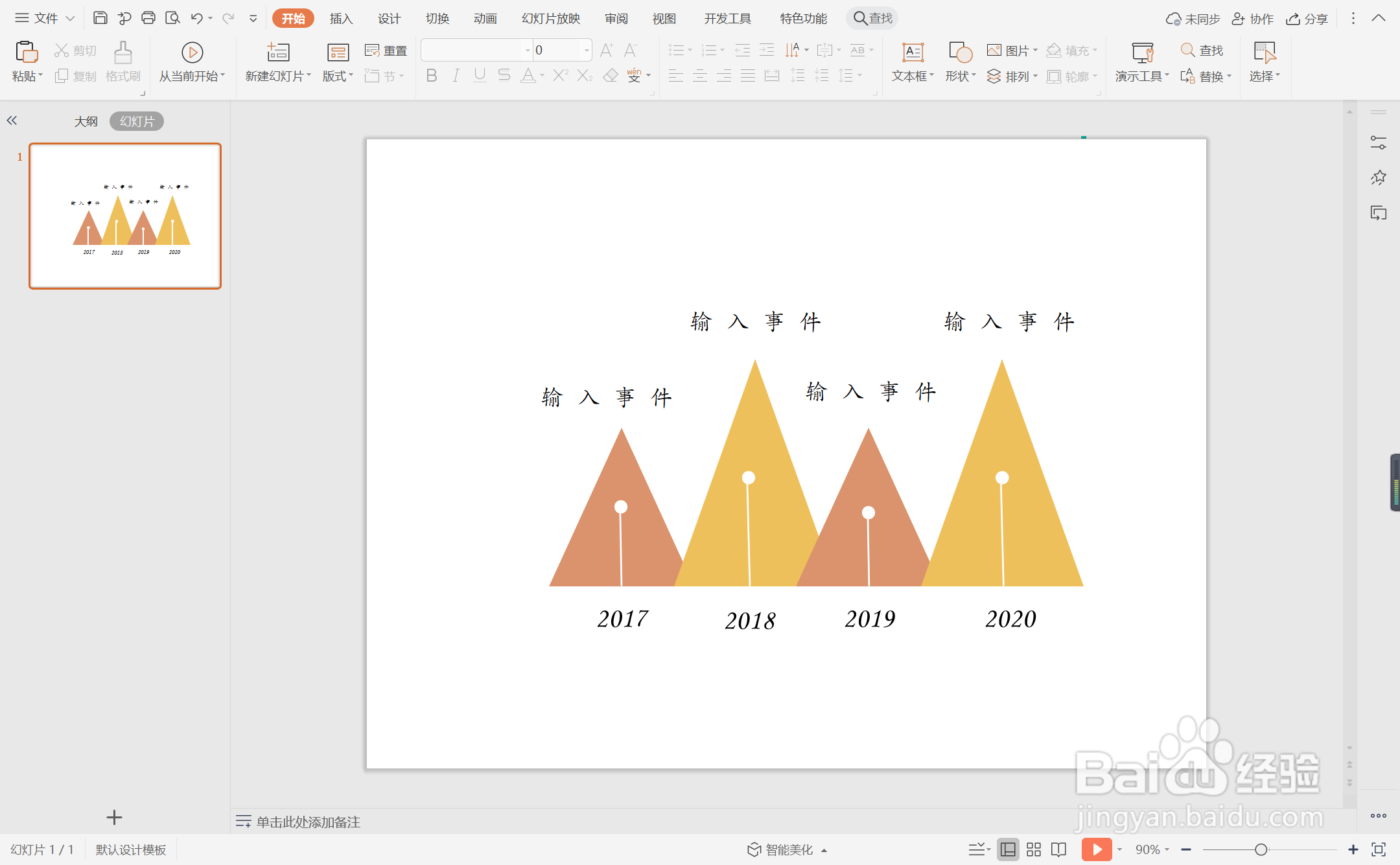1、在插入选项卡中点击形状,选择其中的等腰三角形。

2、在页面上绘制出大小不同的等腰三角形,摆放如图所示的位置。

3、选中等腰三角形,在绘图工具中点击填充,选择不同的颜色进行填充,并设置为无边框。

4、接着再插入直线,颜色填充为白色,放置在三角形中。

5、然后再插入大小一致的正圆形,放置在直线的上方,颜色填充为白色,并设置为无边框。

6、最后,在三角形上方输入事件,在三角形下方输入事件,这样小清新商务型时间轴就制作完成了。
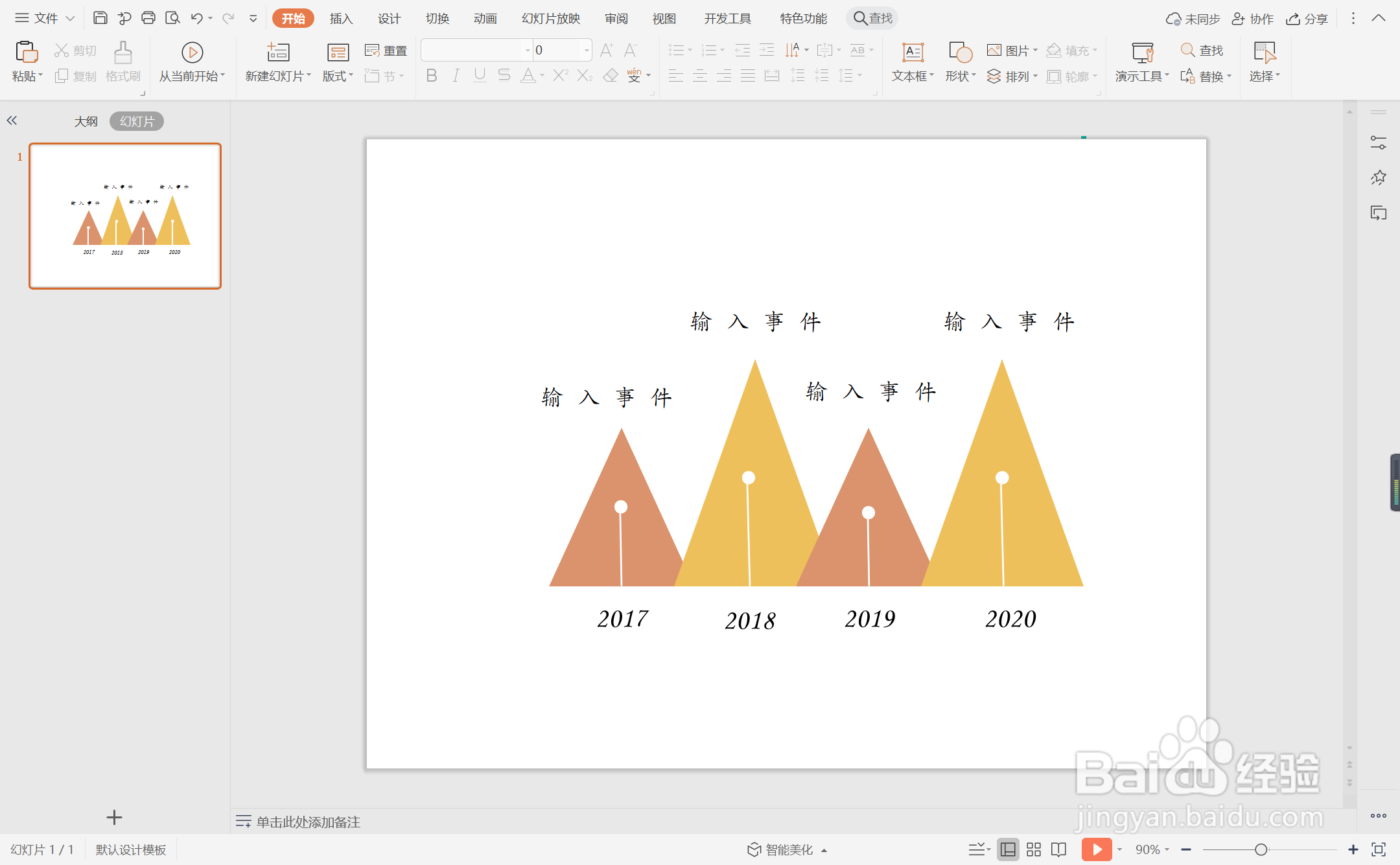
时间:2024-10-17 03:07:38
1、在插入选项卡中点击形状,选择其中的等腰三角形。

2、在页面上绘制出大小不同的等腰三角形,摆放如图所示的位置。

3、选中等腰三角形,在绘图工具中点击填充,选择不同的颜色进行填充,并设置为无边框。

4、接着再插入直线,颜色填充为白色,放置在三角形中。

5、然后再插入大小一致的正圆形,放置在直线的上方,颜色填充为白色,并设置为无边框。

6、最后,在三角形上方输入事件,在三角形下方输入事件,这样小清新商务型时间轴就制作完成了。